Linux(centos)
如果有错误可能是centos7和centos6.8有出入
一、Linux目录的结构
linux 的文件系统是采用级层式的树状目录结构,在此结构中的最上层是根目录“/ ”,然后在此目录下再创建其他的目录。
一句经典的话: 在Linux中,一切皆文件
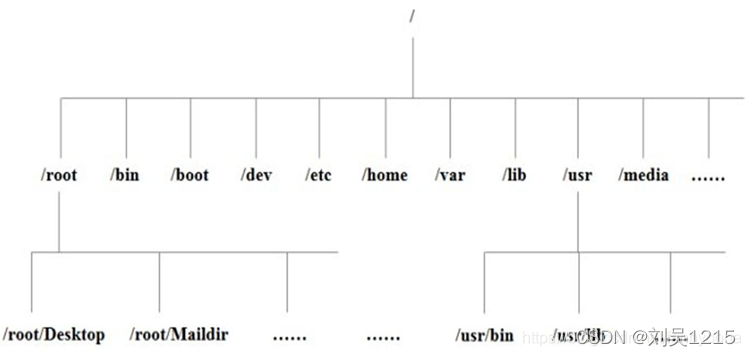
一些重要的目录:
-
/bin:binary的缩写,存放着最常用的指令
-
/home:存放普通用户的主目录,在linux中每个用户都有一个自己的目录,一般该目录名是以用户账号命名的
-
/root:该目录为系统管理员(超级权限者)的用户主目录
-
/boot:存放启动linux时使用的一些核心文件,包括一些连接文件以及镜像文件
-
/media:linux系统会自动识别一些设备,例如u盘、光驱等等,识别后,linux会把识别的设备挂载到这个目录下
-
/mnt:该目录是为了让用户临时挂载别的文件系统的,我们可以将外部的存储挂载在/mnt上,然后进入该目录就可以查看里面的内容了
-
/usr/local:给主机额外安装软件所用的目录,主要存放那些手动安装的软件,就相当于在windows下的programefiles这个目录 。(还有一个放安装软件的目录是/opt,一般是一些大型软件的安装目录,或者是一些服务程序的安装目录)
-
/var:这个目录存放不断扩充的东西,习惯将经常被修改的目录放在这个目录下
二、vi和vim编辑器
1、三种模式
基本上 vi/vim 共分为三种模式,分别是命令模式(Command mode),输入模式(Insert mode)和底线命令模式(Last line mode)
命令模式
用户刚刚启动 vi/vim,便进入了命令模式。 此状态下敲击键盘动作会被Vim识别为命令,而非输入字符。比如我们此时按下i,并不会输入一个字符,i被当作了一个命令。
在此模式下的命令:
(1)i 切换到输入模式,以输入字符。
(2)x 删除当前光标所在处的字符。
(3): 切换到底线命令模式,以在最底一行输入命令。
命令模式只有一些最基本的命令,因此仍要依靠底线命令模式输入更多命令。
输入/编辑模式
在命令模式下按下 i, I, o, O, a, A, r, R 等任何一个字母之后才会进入编辑模式, 一般来说按 i 即可。
底线命令模式
在命令模式下按下:(英文冒号)就进入了底线命令模式。 底线命令模式可以输入单个或多个字符的命令,可用的命令非常多。完成读取、存盘、替换、离开 vim 、显示行号等的动作则是在此模式中达成的。比如:
:wq//写并退出
:q//直接退出
:q!//强制退出不保存
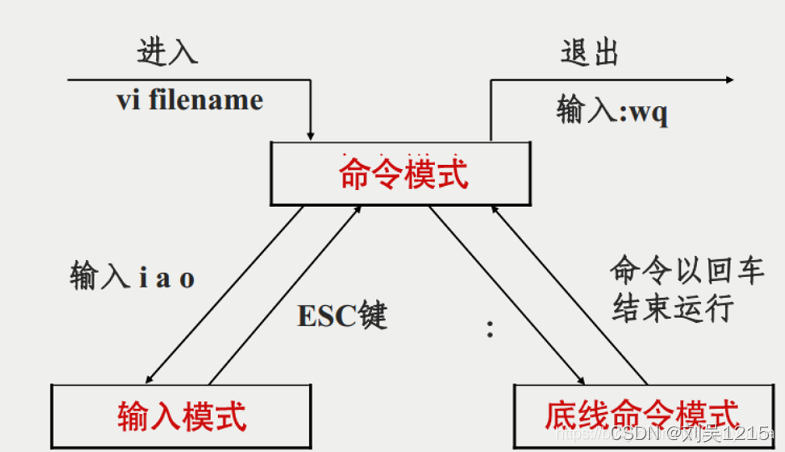
2、快捷键的一些使用案例
-
拷贝当前行:yy , 拷贝当前行向下的 5 行:5yy(yy5也可),并粘贴:p
-
删除当前行:dd , 删除当前行向下的 5 行 :5dd
(以上两条要在命令模式中使用,也就是vim刚进去的那个模式) -
设置文件的行号(:set nu,回车),取消文件的行号(:set nonu,回车),这个即命令模式 : 后进入底线命令模式

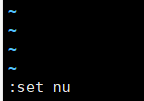
-
在输入模式下输入 “hello” ,再ESC退出到正常模式,输入u,可以撤销先前的输入操作
-
在第2行进行输入或删除
(1)先显示行号,:set nu(底线命令模式)
(2)输入2,在输入 shift+g
在命令模式下输入V可以选中当前行,然后按上下键可以选中多行,按shift+>或者shift+< 可以实现缩进或退格
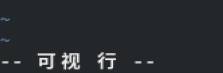

三、开机、重启和用户登录注销
1、关机&重启命令
- shutdown:关机
- shutdown -h now:立即关机
- shutdown -h 1:表示1分钟后关机
- shutdown -r now:立即重启
- halt:直接使用,效果等价于关机
- reboot:重启系统
- sync:把内存的数据同步到磁盘
**关机或重启时,都应该执行一下sync,防止数据丢失 **
2、用户登录和注销
- 登录时尽量少用root登录,避免操作失误,因为root有最大的权限。可以用普通用户登录,再su -用户名 切换
- 在提示符后输入logout(在运行级别3以下才有效)即可注销登录。(root用户输入exit,普通用户用logout)
四、用户管理
Linux是一个多用户、多任务的操作系统,要使用资源,必须先申请一个账号,然后以这个账号的身份进入系统。
Linux的用户至少要属于一个组。
1、添加用户
[root@localhost ~]# useradd userA
当创建用户成功后,会自动的创建和用户同名的家目录,也可以通过
[root@localhost ~]# useradd -d /home/AAA/userA
在指定的目录下添加。用passwd userA指定密码。
补充:cd /home 切换目录到home下
2、删除用户
[root@localhost ~]# userdel userA 删除用户,但保留家目录
[root@localhost ~]# userdel -r userA 删除用户以及用户主目录
3、查询用户信息
id userA

su -用户名 可以切换用户
当需要返回到原来用户时,使用 exit 指令
从权限低的用户切换到权限高的用户,需要密码,反之则不用
4、用户组
groupadd wudang//添加组
groupdel wudang//删除组
useradd -g wudang zwj//增加用户时直接加上组
groupadd shaolin
usermod -g shaolin zwj//将zwj用户修改到shaolin组
5、相关文件
/etc/passwd文件:用户的配置文件,记录用户的各种信息
root:x:0:0:root:/root:/bin/bash//用户名:口令:用户标识号:组标识号:注释性描述:主目录:登录 Shell
/etc/shadow文件:口令的配置文件
每行的含义:登录名:加密口令:最后一次修改时间:最小时间间隔:最大时间间隔:警告时间:不活动时间:失效时间:标志
/etc/group文件:组的配置文件,记录linux包含的组的信息
每行含义:组名:口令:组标识号:组内用户列表

五、实用指令
1、运行级别
0:关机
1:单用户【找回丢失密码】
2:多用户状态,没有网络服务
3:多用户状态:有网络服务
4:系统未使用保留给用户
5:图形界面
6:系统重启
常用的运行级别是3和5,要修改默认的运行级别可改文件
面试题:如果不小心忘记root密码,怎么找回?
思路:进入单用户模式,然后修改root密码,因为进入单用户模式,root不需要密码就可以登录。(博主太懒,这部分等有心情有时间再来细说吧,也可以自行百度一下,注意centOS 8 和6.几的版本可能方法不太一样)
这是centos6.8的用法
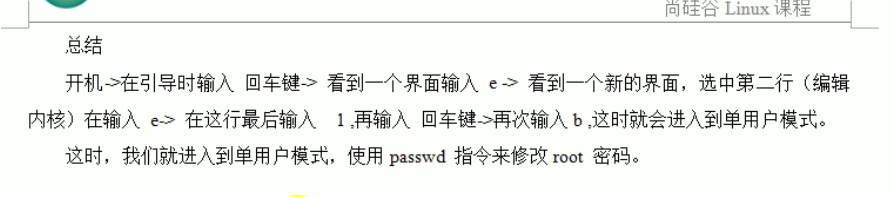
2、帮助指令
man ls:查看ls命令的帮助信息
help cd:查看cd命令的帮助信息
ps:百度更直接
3、文件目录类
(1) pwd,ls
pwd //显示当前工作目录的绝对路径
ls [选项] [目录或文件] //查看当前目录下的文件
ls -l //以长列表形式显示
ls -al //显示所有的,包括隐藏的
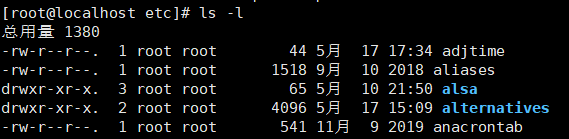
(2)cd:cd [参数]切换到指定目录
- 绝对路径和相对路径
- 绝对路径:路径的写法一定是由根目录 / 写起的,例如/usr/local/mysql
相对路径:路径的写法不是由根目录 / 写起的。
例如:使用相对路径到/root 目录
这里我们需要知道该用户目录在哪个目录下,才能写出这个指令,假设在/usr/lib,则 cd …/…/root, 表示回到当前目录的上一级目录用cd …
(3)mkdir创建目录,rmdir删除目录
-
mkdir /home/dog :在home下创建一个dog目录
-
mkdir -p /home/animal/dog :-p 创建多级目录
-
rmdir /home/dog:删除目录dog
-
rmdir删除的是空目录,有内容的话无法删除,如果需要删除非空目录,需要使用 rm -rf 要删除的目录
(4)touch创建文件
touch hello.txt
touch hello1.txt hello2.txt 一次创建两个
(5)cp拷贝(重要)
基本语法:cp [选项] source dest
常用选项 -r :递归复制整个文件夹
案例 1: 将 /home/aaa.txt 拷贝到 /home/bbb 目录下 [拷贝单个文件]
touch aaa.txt
mkdir bbb
cp aaa.txt bbb/ //表示将aaa.txt文件拷贝到当前目录的bbb这个目录下
案例 2: 递归复制整个文件夹,举例:将/home/test 整个目录拷贝到 /home/zwj 目录
cp -r test/ zwj/ //注意当前位置,要准确定位源目录、目标目录
\cp -r test/ zwj/ //会强制覆盖原来的文件,不提示
tips: 可以通过 上下箭头的键,调出原来使用过的指令
(6)rm删除指令
rm 指令移除【删除】文件或目录
基本语法:rm [选项] 要删除的文件
常用:-r:递归删除整个文件夹, -f:强制删除不提示
举例:
rm aaa.txt //删除文件
rm -rf bbb/ //删除目录,递归删除文件夹
(7) mv指令
基本语法:mv oldNameFile newNameFile (功能等价于重命名)
mv temp/movefile /targetFolder (功能:移动文件)
实例:
mv aaa.txt bbb.txt //将aaa.txt重命名为bbb.txt
mv a.txt /root/ //将a.txt移动到/root目录下
(8)cat指令
cat查看文件内容,以只读的方式打开
基本语法:cat [选项] 要查看的文件
常用选项:-n 显示行号
实例:
cat -n /etc/profile | more //分页显示,并显示行号
cat指令只能浏览文件,而不能修改文件,为了浏览方便,一般会带上管道命令 | more
(9)more和less指令
more 指令是一个基于 VI 编辑器的文本过滤器,它以全屏幕的方式按页显示文本文件的内容。more 指令中内置了若干快捷键。
基本语法:more 要查看的文件
举例:用more查看文件
more /etc/profile
- 空白键:向下翻页
- enter:向下一行
- q:离开more,不显示文件内容
- ctrl+F:向下滚动一屏
- ctrl+B:返回上一屏
- =:输出当前行的行号
- :f :输出文件名和当前行行号
less 指令用来分屏查看文件内容,它的功能与 more 指令类似,但是比 more 指令更加强大,支持各种显示终端。less 指令在显示文件内容时,并不是一次将整个文件加载之后才显示,而是根据显示需要加载内容,对于显示大型文件具有较高的效率。
ps:向上和向下翻页用pageup/pagedown
(10) >指令和>>指令
- ls -l > a.txt **//**把ls -l 命令的内容显示到a.txt中(覆盖写,如果a文件不存在则创建一个)
- ls -l >> b.txt **//**追加显示到b后面
- cat /etc/profile > c.txt **//**将profile的内容覆盖到c
- ls -l /home/ > /home/info.txt **//**将/home下的文件列表写到info里面
- cal >> /home/mycal **//**将当前日历信息追加到mycal下
- echo “内容” >>文件 **//**把内容追加后面
(11)echo指令输出内容到控制台
- 基本语法: echo [选项] [输出内容]
- 实例:
echo $PATH //输出$PATH环境变量
(12)head和tail指令
head 用于显示文件的开头部分内容,
默认情况下 head 指令显示文件的前 10 行内容
基本语法:
①head 文件 (功能描述:查看文件头 10 行内容)
②head -n 5 文件 (功能描述:查看文件头 5 行内容,5 可以是任意行数)
head -n 5 /etc/profile //查看/etc/profile 的前面 5 行代码
tail 用于输出文件中尾部的内容,默认情况下 tail 指令显示文件的后 10 行内容
基本语法:
①tail 文件 (功能描述:查看文件后 10 行内容)
②tail -n 5 文件 (功能描述:查看文件后 5 行内容,5 可以是任意行数)
③tail -f 文件 (功能描述:实时追踪该文档的所有更新,工作中常用)
在centos终端追加东西
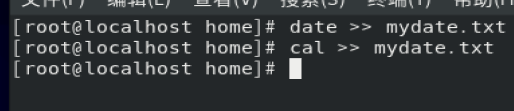
在XShell里面查看mydate文件(一追加马上就显示)
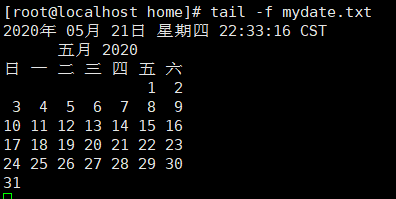
(13)ln指令
软链接,也叫符号链接,类似于 windows 里的快捷方式,主要存放了链接其他文件的路径
基本语法: ln -s [原文件或目录] [软链接名] (功能描述:给原文件创建一个软链接)
举例:把linkToHome软连接到home
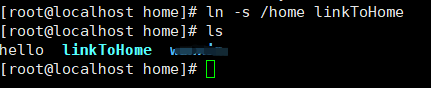
[root@localhost home]# rm -rf linkToHome //删除,注意软连接名字后面没有/
用pwd查看软连接还是原本目录的路径
(14)history指令
查看已经执行过历史命令,也可以执行历史指令
基本语法:
history(功能描述:查看已经执行过历史命令)
history 10 //查看最近用的10个指令
history -c //清空历史指令
把history输出历史命令的时候用!加 历史命令的序号就可以用哪个命令
六、时间日期类
date 指令-显示当前日期
-
date (功能描述:显示当前时间)
-
date +%Y (功能描述:显示当前年份)
-
date +%m(功能描述:显示当前月份)
-
date +%d (功能描述:显示当前是哪一天)
-
date “+%Y-%m-%d %H:%M:%S”(功能描述:显示年月日时分秒)
其中的第一个加号不能省
连接符号像“-”什么的无所谓
date 指令-设置日期
date -s "2020-5-10 22:55:00"//修改日期
cal //显示当前日历
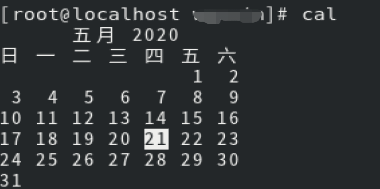
七,搜索查找类
(1)find指令
find 指令将从指定目录向下递归地遍历其各个子目录,将满足条件的文件或者目录显示在终端。
基本语法:find 【搜索范围】【选项】
选项说明:
-
-name :按照指定文件名查找
-
-user:查找属于指定用户名的所有文件
-
-size:按指定文件大小查找
find /home -name hello.txt //搜索范围是/home,找名为hello.txt的文件 find /opt -user nobody //在/opt目录下找用户名为nobody的文件 find / -size +20M //查找整个系统下>20M的文件(+n大于,-n小于,n等于) find / -name *.txt //找 / 目录下,所有.txt文件(2)locate指令
locate 指令可以快速定位文件路径
locate 指令利用事先建立的系统中所有文件名称及路径的locate 数据库实现快速定位给定的文件
Locate 指令无需遍历整个文件系统,查询速度较快。为了保证查询结果的准确度,管理员必须定期更新 locate 时刻
由于 locate 指令基于数据库进行查询,所以第一次运行前,必须使用 updatedb 指令创建 locate 数据库。
updatedb //创建locate的数据库 locate hello.txt(3)grep指令和管道符号 |
grep 过滤查找 , 管道符,“ | ”,表示将前一个命令的处理结果输出传递给后面的命令处理。
- 基本语法:grep [选项] 查找内容
- 常用选项: -n 匹配行号 -i 忽略字母大小写
cat hello.txt | grep -n yes //查找yes,显示行号
cat hello.txt | grep -ni yes //忽略大小写,如果有Yes也能查出来
八、压缩和解压缩类
(1)gzip/gunzip
gzip 用于压缩文件, gunzip 用于解压的 (不能保存原文件,不能压缩文件夹)
gzip 文件 (功能描述:压缩文件,只能将文件压缩为*.gz 文件)
gunzip 文件.gz (功能描述:解压缩文件命令)
当使用gzip 对文件进行压缩后,不会保留原来的文件。
(2)zip/unzip
zip 用于压缩文件, unzip 用于解压,在项目打包发布中很有用
- 基本语法
①zip [选项] XXX.zip 将要压缩的内容(功能描述:压缩文件和目录的命令)
②unzip [选项] XXX.zip (功能描述:解压缩文件) - 常用选项
① zip -r :递归压缩,即压缩目录
②unzip -d :指定解压后文件的存放目录
zip -r mypackage.zip /home/ //将/home下所有文件压缩成mypackage.zip
unzip -d /opt/tmp/ mypackage.zip //解压到opt/tmp/下
(3)tar
tar 指令 是打包指令,最后打包后的文件是 .tar.gz 的文件。 (可以保留原文件,可以压缩文件夹)
基本语法:
tar [选项] XXX .tar.gz 打包的内容 (功能描述:打包目录,压缩后的文件格式.tar.gz)
选项说明:
①-c:产生 .tar打包文件
②-v:显示详细信息
③-f:指定压缩后的文件名
④-z:打包同时压缩
⑤-x:解包 .tar文件
一般打包用-zcvf,解包用-zxvf
tar -zcvf file.tar.gz a1.txt a2.txt //对a1和a2打包成file.tar.gz
tar -zxvf file.tar.gz //解压
tar -zcvf myhome.tar.gz /home/ //将/home的文件夹压缩
tar -zxvf myhomo.tar.gz -C /opt/ //解压在opt下前提是目录存在
打包:将一堆文件或目录什么的变成一个总的文件。
压缩:将一个大的文件经过某种压缩算法变成一个小文件。
九,组管理和权限管理
在 linux 中的每个用户必须属于一个组,不能独立于组外。在 linux 中每个文件有所有者、所在组、其它组的概念。
1.所在者,所在组,其他组
(1)文件目录所有者
所有者一般为文件的创建者,谁创建了该文件,就自然的成为该文件的所有者。
ls -ahl //查看文件所有者
#实例:创建一个组 police,再创建一个用户 tom,将 tom 放在 police 组 ,然后使用 tom 来创建一个文件 ok.txt
groupadd police
useradd -g police tom
passwd tom
#设置tom的密码......
touch ok.txt
ls -ahl
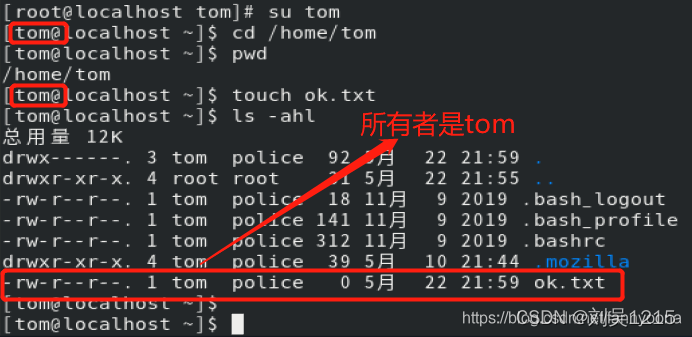
(2)修改文件所有者
#用root创建一个apple.txt,把所有者修改为tom
touch apple.txt
chown tom apple.txt


组的创建:groupadd 组名

(3)文件/目录 所在组
- 当某个用户创建了一个文件后,默认这个文件的所在组就是该用户所在的组。
- 查看文件/目录所在组:ls -ahl //a代表all,h是human
- 修改文件所在的组: chgrp 组名 文件名:chgrp police apple.txt //把apple这个文件放到police组
- 除文件的所有者和所在组的用户外,系统的其它用户都是文件的其它组。改变用户所在组
改变用户所在组
>>在添加用户时,可以指定将该用户添加到哪个组中,同样的用 root 的管理权限可以改变某个用户所在的组。可以用 (id 用户)指令查看。
usermod –g 组名 用户名

2、修改权限
(1)基本介绍
以下图为例,ls -l显示内容如下:

-rw- r-- r-- tom root xxxx apple.txt
arwx --- --- tom police xxxxx tom
0-9 位说明
1)第 0 位确定文件类型(d, - , l , c , b)
【d:目录 -:普通文件 l:软连接 c:字符设备(键盘鼠标) b:块文件,硬盘】
2)第 1-3 位确定所有者(该文件的所有者)拥有该文件的权限。---User
3)第 4-6 位确定所属组(同用户组的)拥有该文件的权限,---Group
4)第 7-9 位确定其他用户拥有该文件的权限 ---Other
apple.txt文件中,第0位 ‘ - ’表示是个普通文件,1-3位rw- 是指文件所有者有读和写的权限,没有可执行权限(否则是rwx),4-6是所在组的其他用户只有读权限,7-9位r- - 是指其他组的用户只有读的权限。
rwx 作用到文件:
(1) [ r ]代表可读(read): 可以读取,查看
(2) [ w ]代表可写(write): 可以修改,但是不代表可以删除该文件,删除一个文件的前提条件是对该文件所在的目录有写权限,才能删除该文件.
(3) [ x ]代表可执行(execute):可以被执行
rwx作用到目录:
(1) [ r ]代表可读(read): 可以读取,ls 查看目录内容
(2) [ w ]代表可写(write): 可以修改,目录内创建+删除+重命名目录
(3) [ x ]代表可执行(execute):可以进入该目录
(2)修改权限
方式一:+,-,=权限变更
u:所有者 g:所有组 o:其他人 a:所有人(u、g、o 的总和)
1) chmod u=rwx,g=rx,o=x 文件目录名
2) chmod o+w 文件目录名 //给其他人加上写的权限
3) chmod a-x 文件目录名 //所有人减去可执行的权限
#举例:
# 1)给abc文件的所有者读写执行的权限,给所在组读执行权限,给其它组读执行权限
chmod u=rwx,g=rx,o=rx abc
# 2)给 abc 文件的所有者除去执行的权限,增加组写的权限
chmod u-x,g+w abc
# 3)给 abc 文件的所有用户添加读的权限
chmod a+r abc
方式二:通过数字
规则:r=4 w=2 x=1,rwx=4+2+1=7
chmod u=rwx,g=rx,o=x 文件目录名
相当于: chmod 751 文件目录名
#将 /home/abc.txt 文件的权限修改成rwxr-xr-x, 使用数字的方式实现
chmod 755 /home/abc.txt
3、修改文件所有者和所在组
(1)修改所有者
chown newowner file //改变文件的所有者
chown newowner:newgroup file //改变文件的所有者和所有组
-R 如果是目录 则使其下所有子文件或目录递归生效
#举例
chown tom abc.txt //将 /home/abc .txt 文件的所有者修改成 tom
chown -R tom kkk/ //将kkk目录下的所有文件,包括子目录和子目录表的文件,递归地修改所有者为tom
(2)修改所在组
chgrp newgroup file //改变文件所有组
#举例:
(1)将 /home/abc.txt 文件的所在组修改成 bandit (土匪)
chgrp bandit /home/abc.txt
(2)将 /home/kkk 目录下所有的文件和目录的所在组都修改成 bandit(土匪)
chgrp -R bandit /home/kkk/
十,任务调度crond
任务调度:是指系统在某个时间执行的特定的命令或程序。
任务调度分类:
1.系统工作:有些重要的工作必须周而复始地执行。如病毒扫描等;
2.个别用户工作:个别用户可能希望执行某些程序,比如对 mysql 数据库的备份。
crontab 【选项】
选项:
- -e 编辑crontab定时任务,
- -l 查询crontab任务
- -r 删除当前用户所有的crontab任务
#每小时的每分钟执行 ls –l /etc/ > /tmp/to.txt 命令
*/1 * * * * ls –l /etc/ > /tmp/to.txt
| 项目 | 含义 | 范围 |
|---|---|---|
| 第一个* | 一小时当中的第几分钟 | 0-59 |
| 第二个* | 一天当中的第几小时 | 0-23 |
| 第三个* | 一个月当中的第几天 | 1-31 |
| 第四个* | 一年当中的第几个月 | 1-12 |
| 第五个* | 一周当中的星期几 | 0-7(0, 7为星期天 ) |
| 特殊符号 含义 | |
|---|---|
| * 任何时间,比如第一个*代表一小时中每分钟都执行 | |
| , 代表不连续的时间,比如“0 8,12,16 * * *”代表每天的8点,12点,16点都执行 | |
| - 连续的时间范围,比如“0 5 * * 1-6”代表周一到周六的五点0分执行 | |
| * /n 每隔多久执行一次,比如“/10 * * * * 命令”代表每隔十分钟执行一次 | |
#例 1:每隔 1 分钟,就将当前的日期信息,追加到/tmp/mydate 文件中
#1)先编写一个shell文件/home/mytask1.sh
date >> /tmp/mydate
#2)给 mytask1.sh 一个可以执行权限
chmod 744 /home/mytask1.sh
3)crontab -e
4)*/1 * * * * /home/mytask1.sh
#例 2:每隔1分钟,将当前日期和日历都追加到 /home/mycal 文件中
#1)先编写一个文件 /home/mytask2.sh
date >> /tmp/mycal
cal >> /tmp/mycal
#2)给 mytask1.sh 一个可以执行权限
chmod 744 /home/mytask2.sh
3)crontab -e
4)*/1 * * * * /home/mytask2.sh
#例 3:每天凌晨2:00将mysql数据库 testdb,备份到文件中mydb.bak
#1)先编写一个文件 /home/mytask3.sh
/usr/local/mysql/bin/mysqldump -u root -proot testdb > /tmp/mydb.bak
#2)给 mytask3.sh 一个可以执行权限
chmod 744 /home/mytask3.sh
3)crontab -e
4)0 2 * * * /home/mytask3.sh
十一,分区和挂载(了解)
1.分区
原理:
-
Linux 来说无论有几个分区,分给哪一目录使用,它归根结底就只有一个根目录,一个独立且唯一的文件结构 , Linux 中每个分区都是用来组成整个文件系统的一部分。
-
Linux 采用了一种叫“载入”的处理方法,它的整个文件系统中包含了一整套的文件和目录, 且将一个分区和一个目录联系起来。这时要载入的一个分区将使它的存储空间在一个目录下获得。
硬盘说明: -
Linux 硬盘分 IDE 硬盘和 SCSI 硬盘,目前基本上是 SCSI 硬盘
-
对于 IDE 硬盘,驱动器标识符为“hdx~”,其中“hd”表明分区所在设备的类型,这里是指 IDE 硬盘了。“x”为盘号(a 为基本盘,b 为基本从属盘,c 为辅助主盘,d 为辅助从属盘),“~”代表分区,前四个分区用数字 1 到 4 表示,它们是主分区或扩展分区,从 5 开始就是逻辑分区。例,hda3 表示为第一个 IDE 硬盘上的第三个主分区或扩展分区,hdb2 表示为第二个 IDE 硬盘上的第二个主分区或扩展分区。
-
对于 SCSI 硬盘则标识为“sdx~”,SCSI 硬盘是用“sd”来表示分区所在设备的类型的,其余则和 IDE 硬盘的表示方法一样
通过lsblk -f指令可查看系统分区和挂载情况
用lsblk看硬盘大小
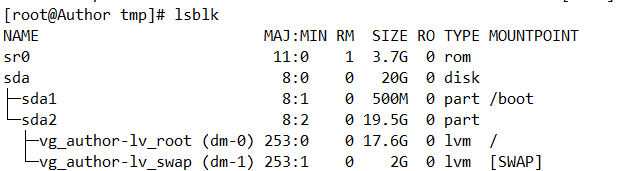
2,在虚拟机上挂载一块硬盘
- 虚拟机添加硬盘
虚拟机–>设置–>硬件中的硬盘–>点击添加 --> 点击scsi(s) -->下一步 -->下一步 --> 选着多个文件
2.分区 fdisk /dev/sdb
m n p 1 1 w
3.格式化
mkfs -t ext4 /dev/sdb1
4.挂载
先创建一个 /home/newdisk ,
挂载指令: mount /dev/sdb1 /home/newdisk
卸载指令:umount 挂载目录或硬盘目录
5.设置可以自动挂载(永久挂载,当你重启系统,仍然可以挂载到/home/newdisk) 。
vim /etc/fstab
/dev/sdb1 /home/newdisk ext4 defaults 0 0
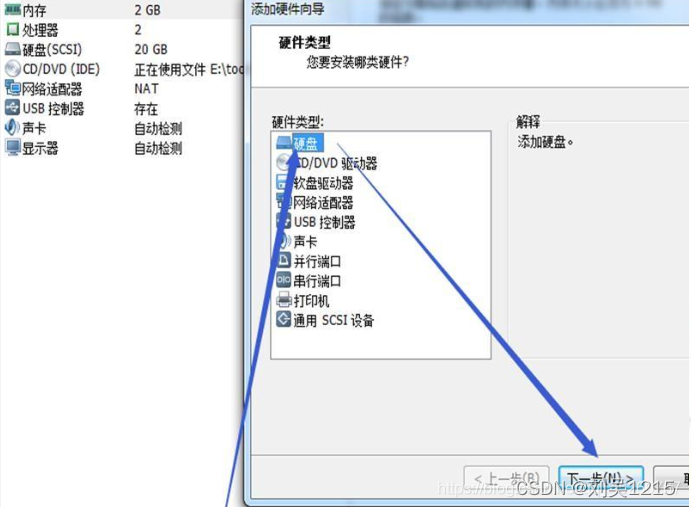
-
输入命令:fdisk /dev/sdb1
依次输入n,新增分区,p,默认(按回车),默认,w(保存)
-
格式化磁盘:
mkfs -t ext4 /dev/sdb1
ext4为分区类型
-
创建目录,使用mount 命令将磁盘分区挂载到目录下
-
修改/etc/fstab 文件添加下面这行,然后mount -a生效
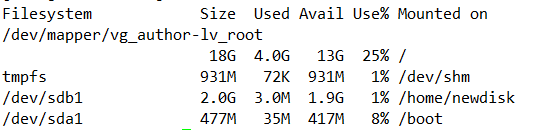
3,磁盘情况查询
命令:df -lh
查询系统磁盘总体占用情况
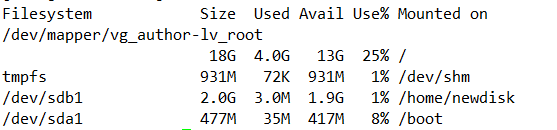
查询指定目录的磁盘占用情况
• 基本语法
du -h /目录
查询指定目录的磁盘占用情况,默认为当前目录
- -s 指定目录占用大小汇总
- -h 带计量单位
- -a 含文件
- –max-depth=1 子目录深度
实例:

实用指令:
统计/home 文件夹下文件的个数

统计/home 文件夹下目录的个数

统计/home 文件夹下文件的个数,包括子文件夹里的

统计文件夹下目录的个数,包括子文件夹里的

以树状显示目录结构
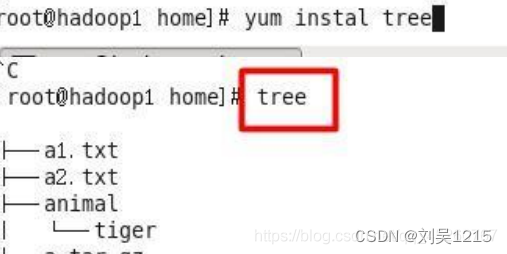
十二,linux网络环境配置
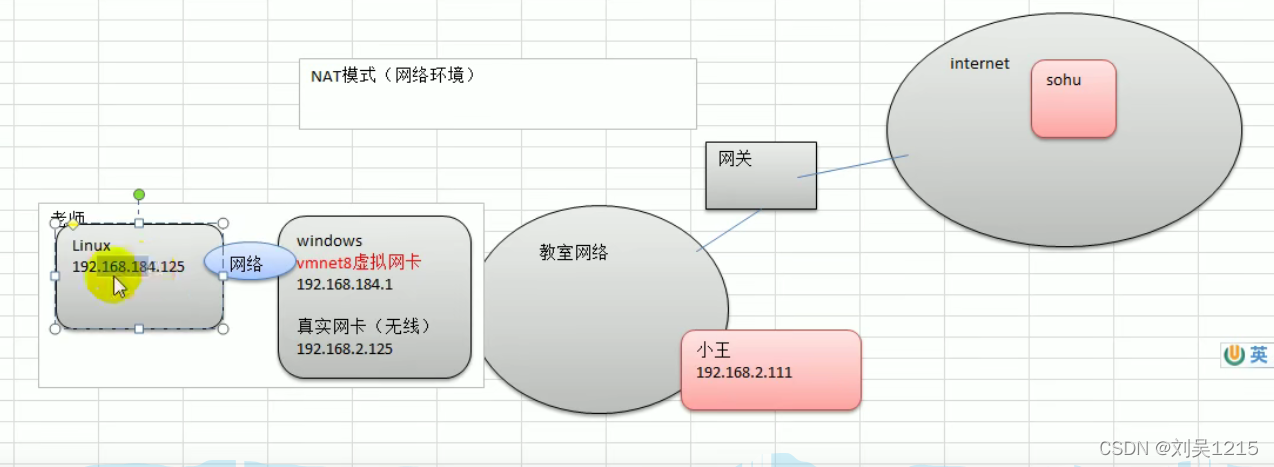
用ping连接测试
1,自动获取
点击系统,首选项,网络连接,点击网卡,编辑,点击自动连接,应用
[外链图片转存失败,源站可能有防盗链机制,建议将图片保存下来直接上传(img-WsSHlReX-1648302007536)(D:\笔记\笔记\linux\38.png)]
缺点是每次自动获取的 ip 地址可能不一样。这个不适用于做服务器,因为我们的服务器的 ip 需要时固定的。
2,固定IP
直 接 修 改 配 置 文 件 来 指 定 IP, 并 可 以 连 接 到 外 网 ( 程 序 员 推 荐 ) , 编 辑vi /etc/sysconfig/network-scripts/ifcfg-eth0
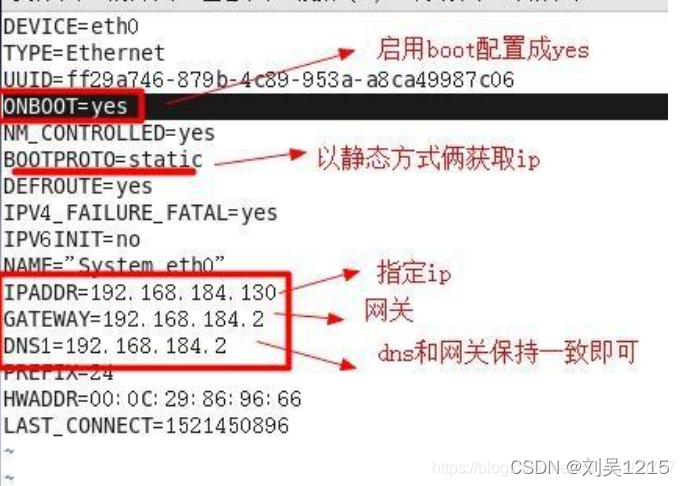
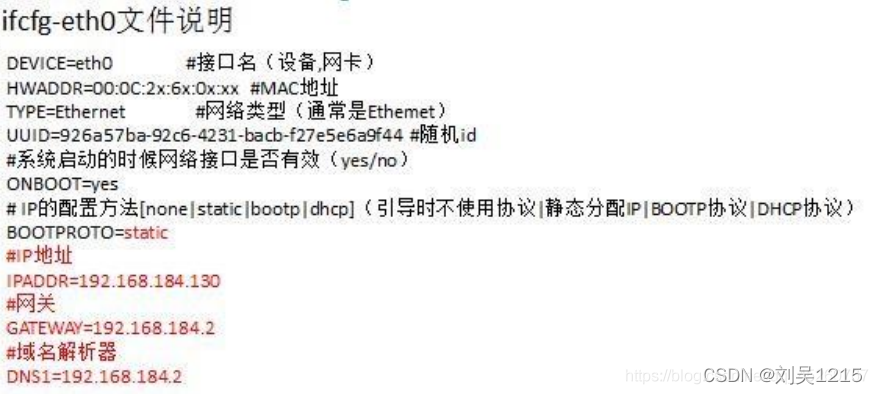
修改后,重启服务,使用service network restart这条命令。
十三,进程管理
1、进程
(1)进程的介绍
- 在 LINUX 中,每个执行的程序(代码)都称为一个进程。每一个进程都分配一个 ID 号。
- 每一个进程,都会对应一个父进程,而这个父进程可以复制多个子进程。例如 www 服务器。
- 每个进程都可能以两种方式存在的。前台与后台,所谓前台进程就是用户目前的屏幕上可以进行操作的。后台进程则是实际在操作,但由于屏幕上无法看到的进程,通常使用后台方式执行。
- 一般系统的服务都是以后台进程的方式存在,而且都会常驻在系统中。直到关机才才结束。
(2)显示进程的命令
ps -a //显示当前终端的所有进程信息
ps -u //以用户的格式显示进程信息
ps -x //显示后台进程运行的参数
指令说明
• System V 展示风格
• USER:用户名称
• PID:进程号
• %CPU:进程占用 CPU 的百分比
• %MEM:进程占用物理内存的百分比
• VSZ:进程占用的虚拟内存大小(单位:KB)
• RSS:进程占用的物理内存大小(单位:KB)
• TTY:终端名称
• STAT:进程状态,其中 S-睡眠,s-表示该进程是会话的先导进程,N-表示进程拥有比普通优先级更低的优先级,R-正在运行,D-短期等待,Z-僵死进程,T-被跟踪或者被停止等等
• START:进程的启动时间
• TIME:CPU 时间,即进程使用 CPU 的总时间
• COMMAND:启动进程所用的命令和参数,如果过长会被截断显示
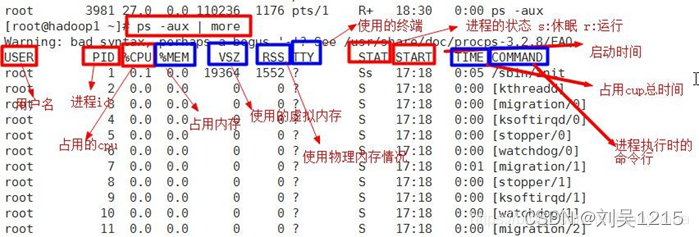
ps -ef | more //以全格式显示当前所有的进程,查看进程的父进程
-e 显示所有进程。-f 全格式
C:CPU 用于计算执行优先级的因子。数值越大,表明进程是 CPU 密集型运算,执行优先级会降低;数值越小,表明进程是 I/O 密集型运算,执行优先级会提高
STIME:进程启动的时间
TTY:完整的终端名称
TIME:CPU 时间
CMD:启动进程所用的命令和参数
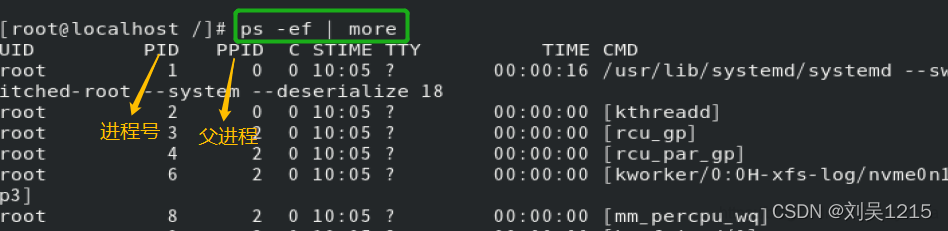
如果我们希望查看 sshd 进程的父进程号是多少,应该怎样查询?
ps -ef | grep sshd
(3)终止进程kill和killall
kill [选项] 进程号(功能描述:通过进程号杀死进程)
killall 进程名称(功能描述:通过进程名称杀死进程,也支持通配符,这在系统因负载过大而变得很慢时很有用)
常用选项:
-
-9 :表示强迫进程立即停止
比如如果像下面的杀死终端一样(这是一个比较重要的进程)没有加-9 系统会自动忽略你的请求
案例:
1.踢掉非法登录用户
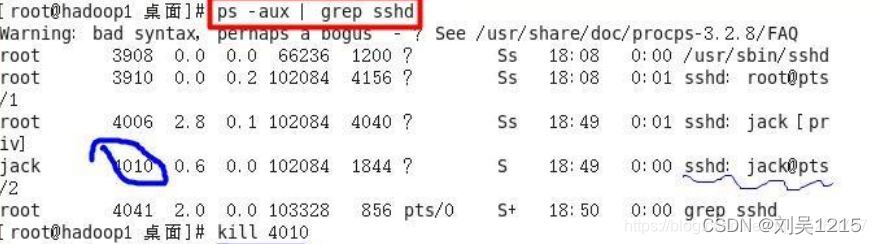
2.终止远程登录服务 sshd, 在适当时候再次重启 sshd 服务,重启命令为
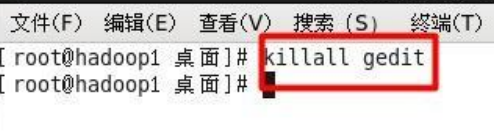
3.终止多个 gedit 编辑器 【killall , 通过进程名称来终止进程】
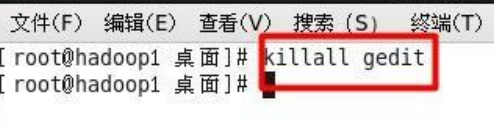
4.强制杀掉一个终端
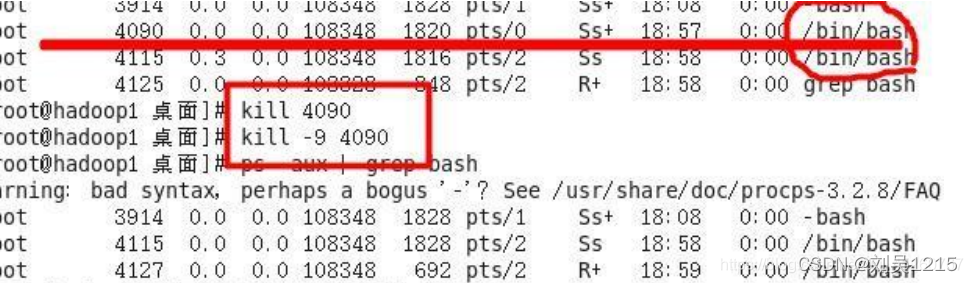
(4)查看进程树
pstree [选项] //可以更直观地来看进程信息
常用选项: -p 显示进程的PID
-u 显示进程所属用户
![[外链图片转存失败,源站可能有防盗链机制,建议将图片保存下来直接上传(img-cogQEzpM-1648302007547)(D:\笔记\笔记\linux\43.png)]](https://img-blog.csdnimg.cn/339568b7bd49422c81d65819603c964a.png?x-oss-process=image/watermark,type_d3F5LXplbmhlaQ,shadow_50,text_Q1NETiBA5YiY5ZC0MTIxNQ==,size_20,color_FFFFFF,t_70,g_se,x_16)
2,服务(service)管理
服务(service) 本质就是进程,但是是运行在后台的,通常都会监听某个端口,等待其它程序的请求,比如(mysql , sshd 防火墙等),因此我们又称为守护进程,是 Linux 中非常重要的知识点。
在 CentOS7.0 后 不再使用 service ,而是 systemctl
systemctl 管理指令:
systemctl start firewalld #开启防火墙
systemctl status firewalld 或
firewall-cmd --state #查看防火墙状态
systemctl stop firewalld
systemctl list-unit-files #查看是否加入开机启动
systemctl enable httpd.service #开机启动httpd服务
systemctl disable httpd.service #开机不启动
systemctl get-default #查看默认运行级别
案例:
查看当前防火墙的状况,关闭防火墙和重启防火墙
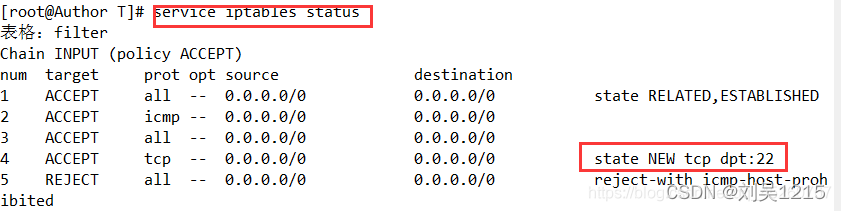
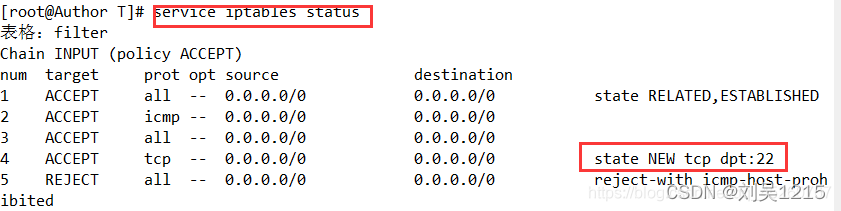

这种方式只是临时生效,当重启系统后,还是回归以前对服务的设置。如果希望设置某个服务自启动或关闭永久生效,要使用 chkconfig 指令
注意:可以在windows下使用telnet测试linux端口是否有效
用法:telnet ip 端口号
下图表示连接成功
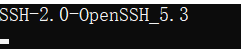
1.查看服务名
-
使用setup命令,选择系统服务,进入可查看及修改(centos7不是了,centos8好像没了)
![[外链图片转存失败,源站可能有防盗链机制,建议将图片保存下来直接上传(img-qpGgvoZV-1648302007552)(D:\笔记\笔记\linux\52.png)]](https://img-blog.csdnimg.cn/b1c0bdd459e844908188e799d9b5af11.png?x-oss-process=image/watermark,type_d3F5LXplbmhlaQ,shadow_50,text_Q1NETiBA5YiY5ZC0MTIxNQ==,size_20,color_FFFFFF,t_70,g_se,x_16)
查看/etc/init.b/目录

服务的运行级别(runlevel):
查看或者修改默认级别: vi /etc/inittab
Linux 系统有 7 种运行级别(runlevel):常用的是级别 3 和 5
• 运行级别 0:系统停机状态,系统默认运行级别不能设为 0,否则不能正常启动
• 运行级别 1:单用户工作状态,root 权限,用于系统维护,禁止远程登陆
• 运行级别 2:多用户状态(没有 NFS),不支持网络
• 运行级别 3:完全的多用户状态(有 NFS),登陆后进入控制台命令行模式
• 运行级别 4:系统未使用,保留
• 运行级别 5:X11 控制台,登陆后进入图形 GUI 模式
• 运行级别 6:系统正常关闭并重启,默认运行级别不能设为 6,否则不能正常启动开机流程

systemctl isolate multi-user.target #切换到多用户级别
systemctl isolate graphical.target #切换到图形界面
systemctl set-default graphical.target #指定默认运行级别
3.chkconfig指令
通过 chkconfig 命令可以给每个服务的各个运行级别设置自启动/关闭
查看服务 chkconfig --list|grep xxx
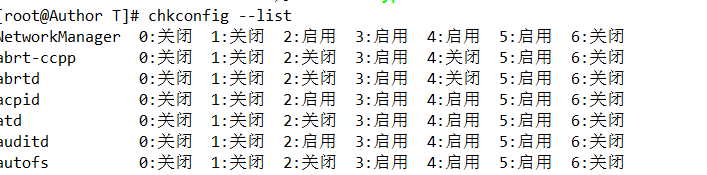
查看某个服务

在某个运行级下设置服务是否自启动:chkconfig --level 5 服务名 on/off
案例:
案例 1: 请显示当前系统所有服务的各个运行级别的运行状态
chkconfig --list
案例 2 :请查看 sshd 服务的运行状态
service sshd status
案例 3: 将 sshd 服务在运行级别 5 下设置为不自动启动
chkconfig --level 5 sshd off
案例 4: 当运行级别为 5 时,关闭防火墙。
bash> chkconfig --level 5 iptables off
案例 5: 在所有运行级别下,关闭防火墙
bash> chkconfig iptables off
案例 6: 在所有运行级别下,开启防火墙
bash> chkconfig iptables on
chkconfig 重新设置服务后自启动或关闭,需要重启机器 reboot 才能生效
3.动态监控进程
top 与 ps 命令很相似。它们都用来显示正在执行的进程。Top 与 ps 最大的不同之处,在于 top 在执行一段时间可以更新正在运行的的进程。
语法:
top [选项]
-
-d:秒数,指定top命令间隔多少秒更新,默认3秒\
-
-i:使top不显示闲置或僵死进程
-
-p:通过指定进程PID来显示相应进程状态
交互操作(在top里使用的指令)
-
P:以CPU使用率排序(默认此项)
-
M:以内存使用率来排序
-
N:以PID排序
-
q:退出top
案例
案例1:监视特定用户
1、输入top命令,回车,查看执行的进程(输入top看到的是不断动态变化的进程)
2、输入u,回车,再输入用户名即可
(输入u后就看到图中which user那行,然后直接输入用户名)
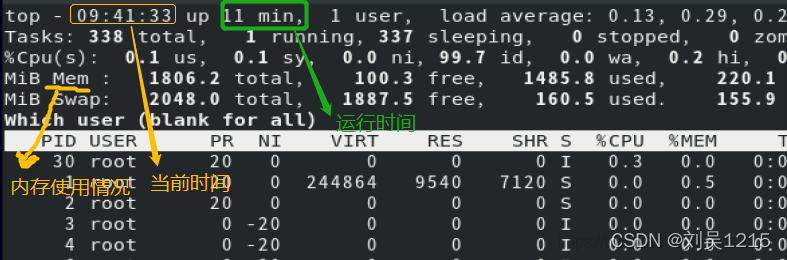
案例2:终止指定的进程
1、输入top,回车
2、输入k,回车,在输入要终止的进程号
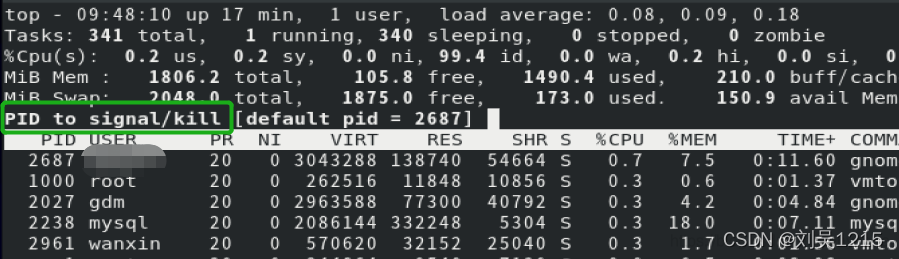
**案例3:**指定系统状态更新的时间(每隔10秒自动更新,默认是3秒)
top -d 10
4、查看系统网络情况
基本语法:netstat [选项] netstat -anp
选项说明: -an 按一定顺序排列输出 -p 显示哪个进程在调用
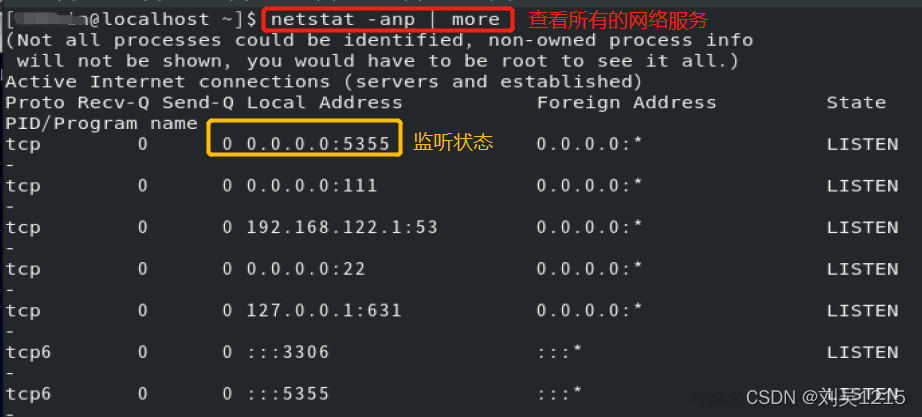
十四,安装RPM与YUM
1.rpm包查询
RPM一种用于互联网下载包的打包及安装工具,它包含在某些 Linux 分发版中。它生成具有.RPM扩展名的文件。RPM 是 RedHat PackageManager(RedHat 软件包管理工具)的缩写,类似 windows的 setup.exe,这一文件格式名称虽然打上了 RedHat 的标志,但理念是通用的。
Linux 的分发版本都有采用(suse,redhat, centos 等等),可以算是公认的行业标准了。
rpm 包的简单查询指令:
rpm –qa|grep xx:查询已安装的 rpm 列表

rpm 包名基本格式:
rpm 包名:firefox-45.0.1-1.el6.centos.x86_64.rpm
名称:firefox
版本号:45.0.1-1
适用操作系统: el6.centos.x86_64,表示 centos6.x 的 64 位系统
rpm -qi 软件包名 :查询软件包信息
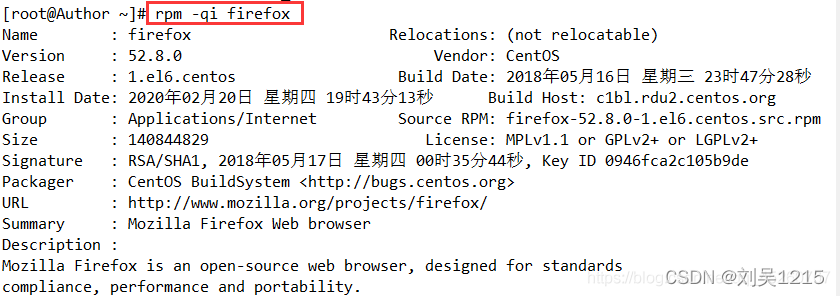
rpm -ql 软件包名 :查询软件包中的文件
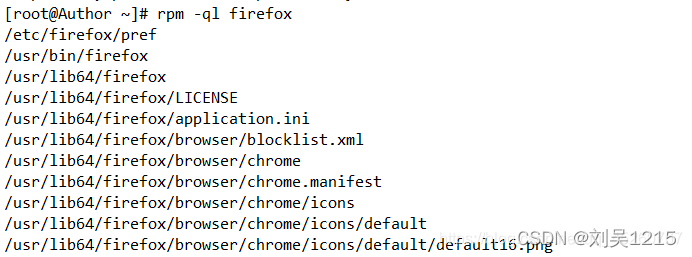
rpm -qf 文件全路径名:查询文件所属的软件包

2.rpm包卸载
rpm -e RPM 包的名称

火狐被卸载了
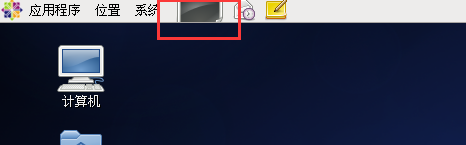
如果其它软件包依赖于您要卸载的软件包,卸载时则会产生错误信息。如: rpm -e foo
removing these packages would break dependencies:foo is needed by bar-1.0-1
如果我们就是要删除 foo 这个 rpm 包,可以增加参数 --nodeps ,就可以强制删除,但是一般不推荐这样做,因为依赖于该软件包的程序可能无法运行
如: rpm -e --nodeps foo
带上 --nodeps 就是强制删除。
3.rpm包安装
rpm -ivh RPM 包全路径名称
i=install 安 装
v=verbose 提 示
h=hash 进度条
步骤:
首先需要将iso文件挂载,然后在去/media/,进入镜像文件里的Packages目录,然后将安装包复制到/opt/目录下,最后进行安装。
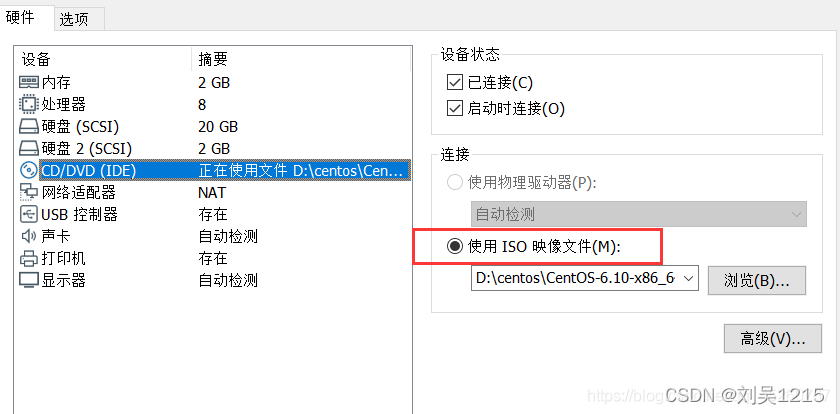


4.yum
Yum 是一个 Shell 前端软件包管理器。基于 RPM 包管理,能够从指定的服务器自动下载 RPM 包并且安装,可以自动处理依赖性关系,并且一次安装所有依赖的软件包。使用 yum 的前提是可以联网。
- yum list|grep xx 软件列表:查询 yum 服务器是否有需要安装的软件
- yum install xxx 下载安装:安装指定的 yum 包
安装firefox:






















 419
419











 被折叠的 条评论
为什么被折叠?
被折叠的 条评论
为什么被折叠?








